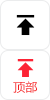如果忘记了登录密码,可以按照以下步骤尝试重置。不同平台和设备的操作方式略有不同,以下是常见情况的解决方法:
一、电脑系统(Windows/Mac)
Windows 系统:
微软账户登录:访问 微软账户重置页面,通过绑定的邮箱或手机接收验证码重置密码。
本地账户登录:
使用密码重置工具(需提前创建密码重置U盘)。
进入安全模式(重启时按 Shift 或 F8),使用管理员账户重置密码。
使用第三方工具(如 Offline NT Password & Registry Editor,需有一定技术基础)。
Mac 系统:
重启后进入 恢复模式(开机时按 Cmd + R),打开终端输入 resetpassword 重置密码。
若绑定 Apple ID,可通过 Apple ID 解锁。
使用其他管理员账户在系统偏好设置中修改密码。
二、手机(iOS/Android)
iPhone/iPad:
通过 iCloud 查找我的 iPhone(iCloud.com)远程抹除设备并重置密码。
使用 iTunes 或 Finder 恢复设备(需进入恢复模式,数据会被清除)。
Android 手机:
通过 Google 账户 重置:连续输错密码后,点击“忘记密码”并验证关联的邮箱或手机。
恢复出厂设置:进入 Recovery 模式(不同机型按键不同,如 电源键 + 音量上),选择清除数据(会丢失所有数据)。
三、网站/应用密码重置
在登录页面点击 “忘记密码”(通常位于密码输入框下方)。
输入绑定的邮箱或手机号,接收验证码或重置链接。
设置新密码,建议使用字母、数字和符号组合,避免重复使用旧密码。
四、注意事项
安全验证:确保绑定的邮箱、手机号或备用联系方式可用。
数据备份:重置密码可能导致数据丢失(如恢复出厂设置),建议提前备份。
防范措施:
开启 两步验证(如短信、身份验证器)。
使用密码管理器(如 1Password、LastPass)记录密码。
定期更新密码,避免多个平台使用同一密码。
五、无法自助重置时
联系客服:提供注册时绑定的信息(如身份证、购买凭证等)申请人工重置。
实体店维修:携带设备及相关凭证前往官方售后网点处理。
如果仍有具体场景未覆盖,请补充说明设备或平台类型,可提供更详细指导!
发布于2025-5-14 19:58 北京




 分享
分享
 注册
注册 1分钟入驻>
1分钟入驻>
 +微信
+微信

 秒答
秒答

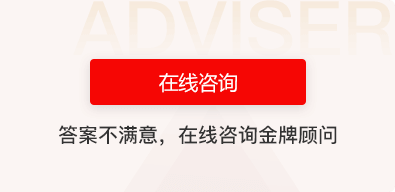


 搜索更多类似问题 >
搜索更多类似问题 >





 电话咨询
电话咨询



 17376481806
17376481806